วิธีการอัพโหลดภาพทีละหลาย ๆ ภาพ จากเมน Insert/edit image
1. คลิ๊กเลือกที่เมนู อัพโหลด
2. เลือกโฟลเดอร์ปัจจุบัน ที่ต้องการอัพโหลดรูปภาพเข้ามาเก็บไว้ในระบบ
3. คลิ๊กที่ปุ่ม Browse เพื่อค้นหาภาพที่ต้องการอัพโหลด
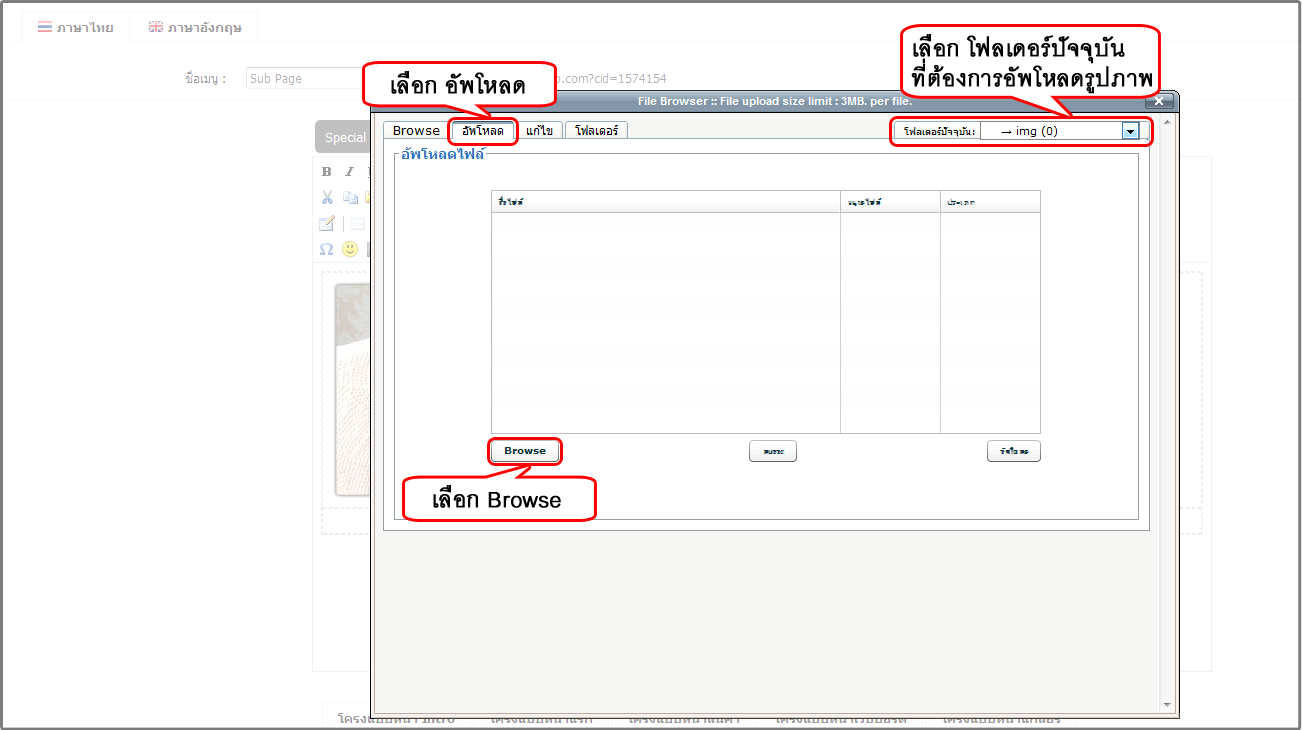
4. ค้นหารูปภาพจากเครื่องของท่าน เลือกรูปภาพที่ต้องการ (วิธีเลือกรูปภาพทีละหลาย ๆ ภาพ สามารถทำได้โดยกดปุ่ม Ctrl ที่แป้มพิมพ์ค้างไว้ และคลิ๊กเมาส์เลือกรูปภาพที่ต้องการ) จากนั้นคลิ๊กที่ปุ่ม Open
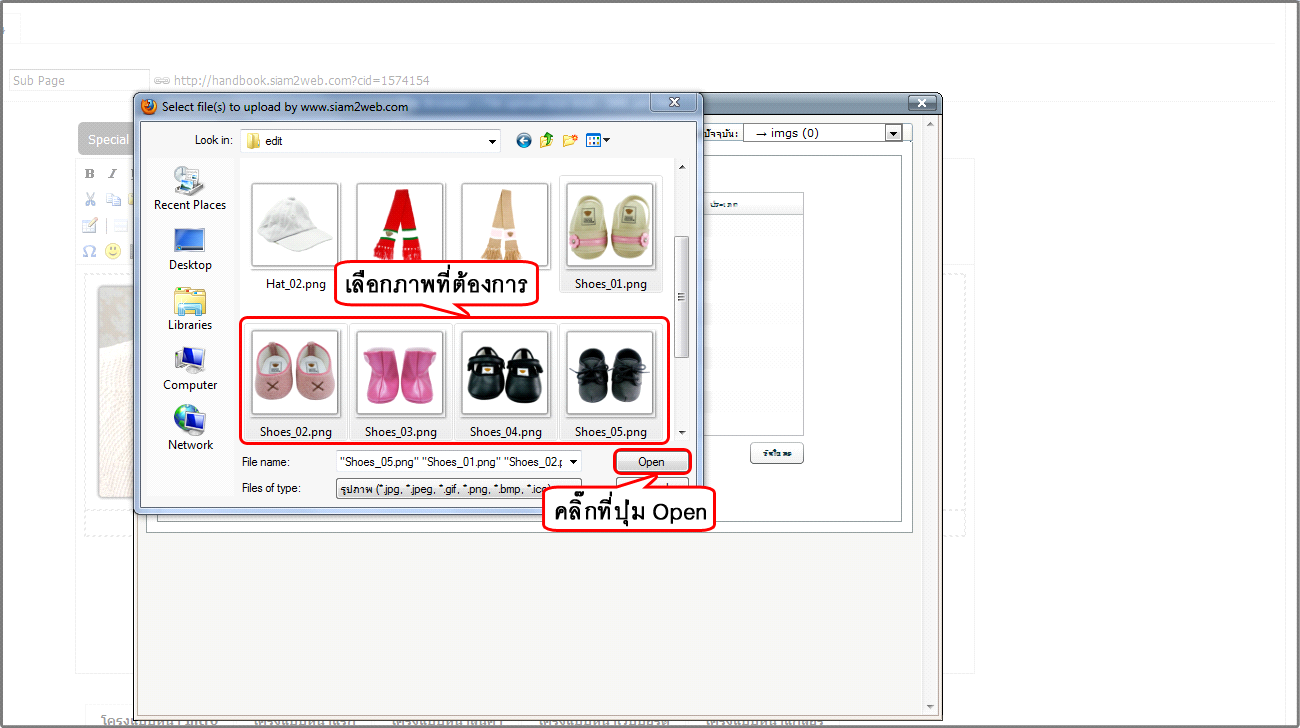
5. ระบบจะแสดงข้อมูลของรูปภาพที่เลือกเข้ามา จากนั้นคลิ๊กที่ปุ่ม อัพโหลด
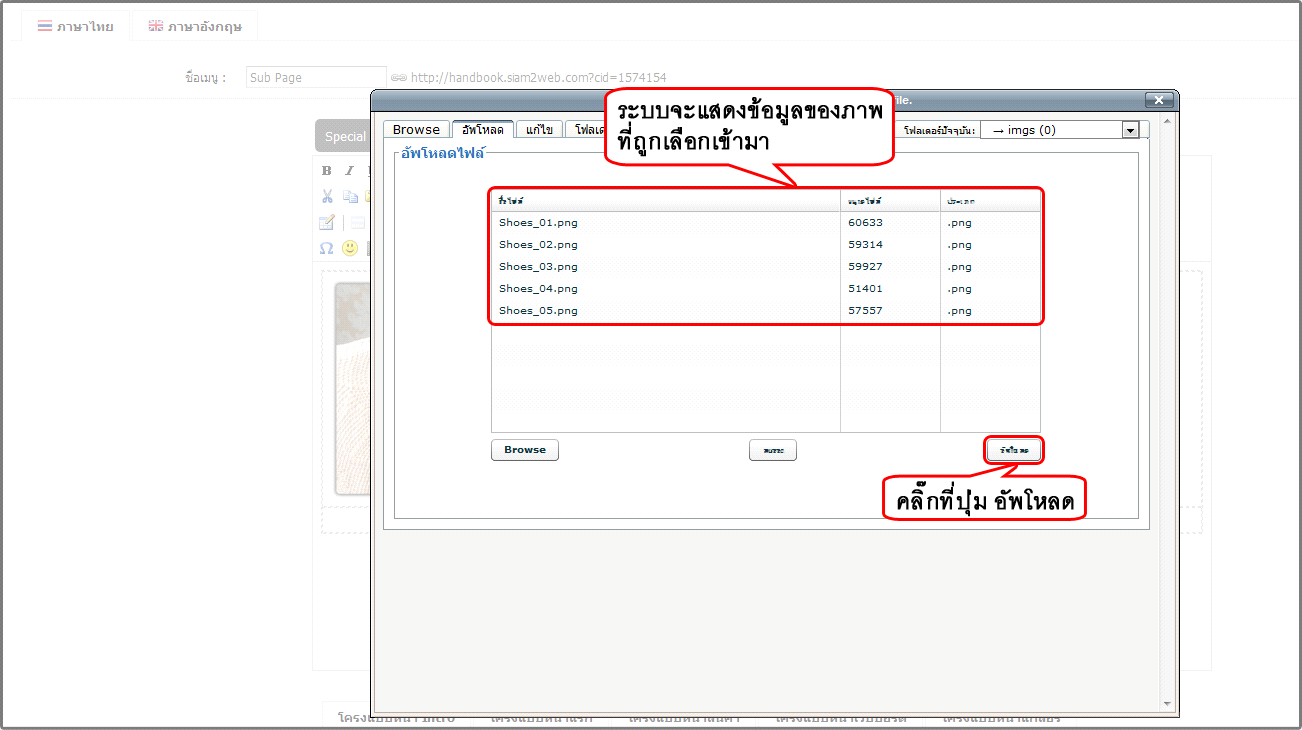
6. ระบบจะแสดงข้อความเตือนว่าการอัพโหลดไฟล์เสร็จสมบูรณ์แล้ว ดังภาพ
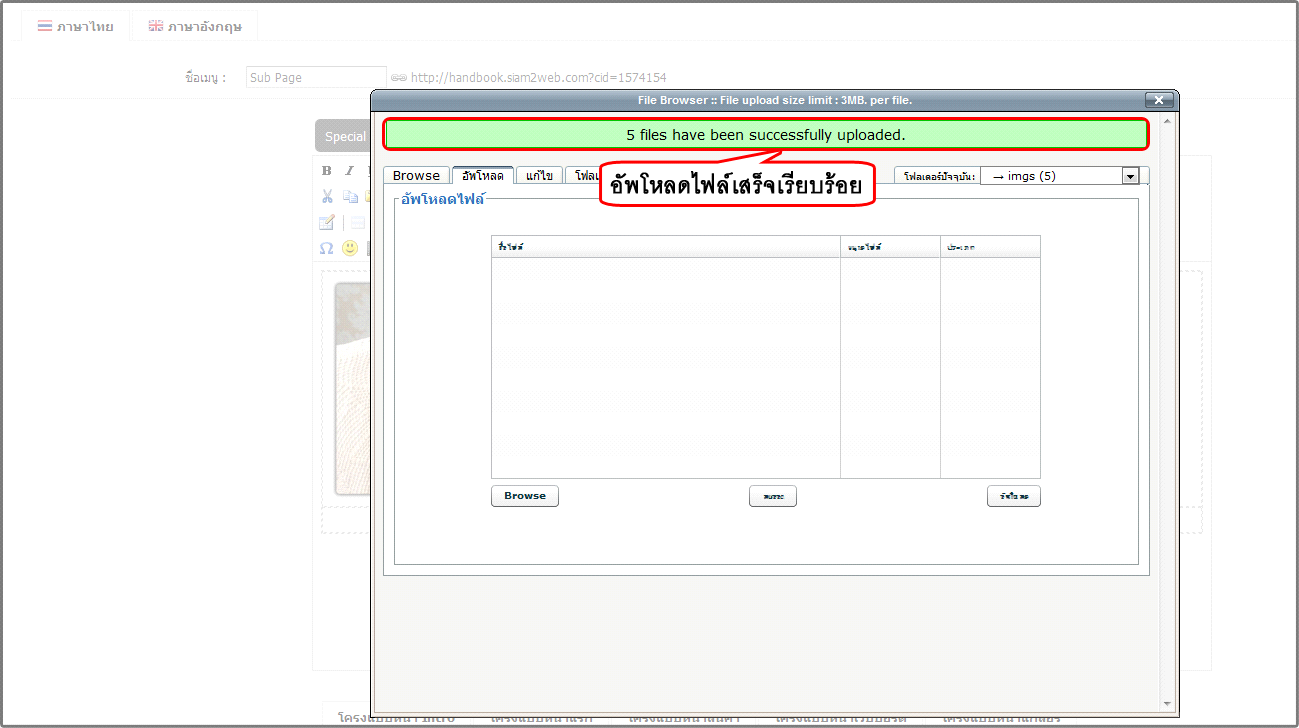
7. จะได้รูปภาพที่อัพโหลดเข้ามาไว้ในระบบ สามารถนำรูปภาพเหล่านี้ไปใช้งานได้ตามต้องการ
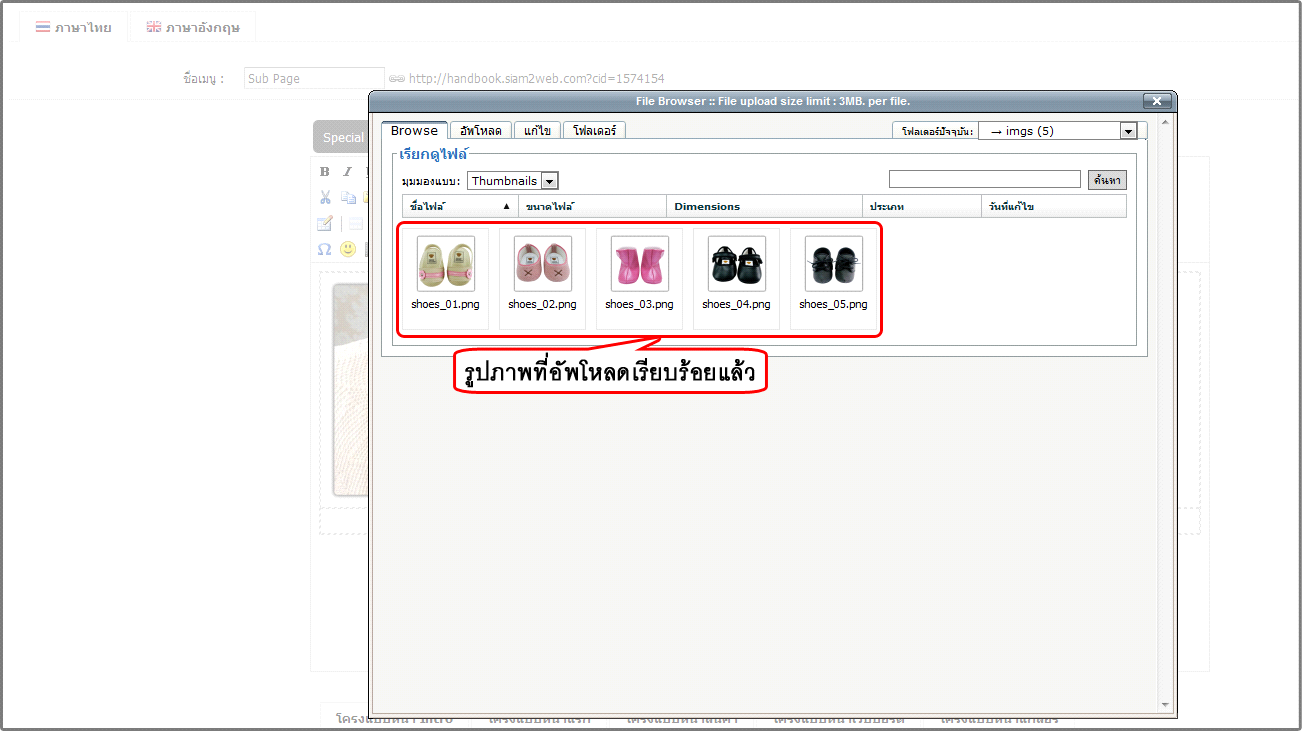
Created with the Personal Edition of HelpNDoc: Easily create HTML Help documents